这篇文章主要介绍了VS Code安装及C、C++环境配置详细教程(Windows系统),本文通过图文并茂的形式给大家介绍的非常详细,对大家的学习或工作具有一定的参考借鉴价值,需要的朋友可以参考下
参考资料2份:
从零开始的vscode安装及环境配置教程(C/C++)(Windows系统)
五个步骤:
1.安装VS Code文本编辑器(系统版) Visual Studio Code - Code Editing. Redefined
2.安装C/C++必备插件与简体中文插件:搜索框搜索“C/C++”以及“chinese”。
其他插件是在操作过程中右下角提示要不要安装的,我随手点了install所以就有了。
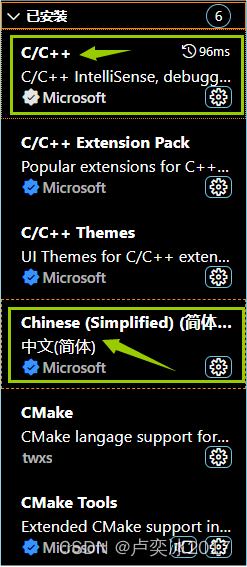
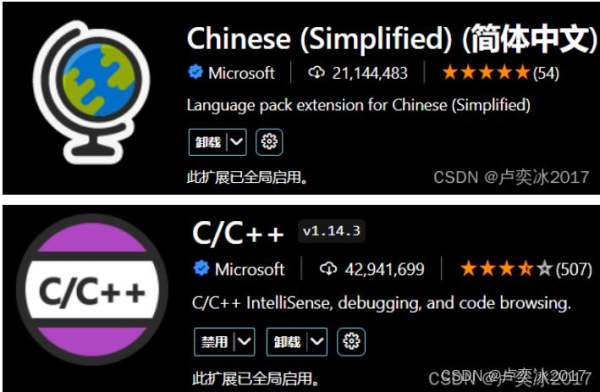
3.下载并安装C/C++的编译器:MinGW-w64 。解压后是一堆文件,我的路径是将其整包放在了D盘。MinGW-w64 - for 32 and 64 bit Windows - Browse /mingw-w64/mingw-w64-release at SourceForge.net
注意:官方文档中要求安装路径中不能含有空格和中文字符,尤其是空格。如果编译器的路径存在空格字符,配置VSCode会无法识别出路径而导致失败(就是因为路径中包含空格字符)。
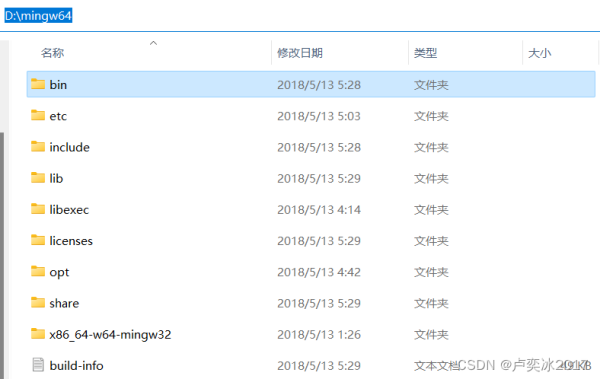
4.设置系统环境变量并验证:“此电脑”——“属性”——“高级系统设置”——“环境变量”——找到“系统变量”中的“Path”条目——双击或“新建”,添加bin文件的位置。
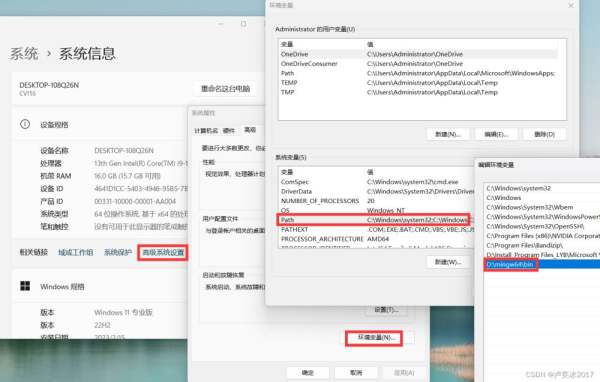
验证编译器是否安装成功:打开命令提示符(直接在Windows搜索框输入cmd即可找到),输入gcc -v,然后回车,验证是否成功。(注意:gcc与-v之间有一个空格!)
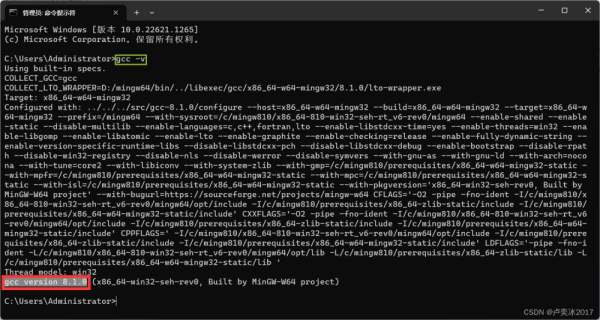
5.配置 VS Code 里的环境(自主生成三个json文件,而不是手动创建)
5.1)配置编译器(生成c_cpp_properties.json文件):告诉vscode,编译器在哪儿。
5.2)配置构建任务(生成tasks.json文件):告诉vscode,如何构建(编译)程序
5.3)配置调试设置(生成launch.json文件):配置调试的相关信息。
具体步骤参考:从零开始的vscode安装及环境配置教程(C/C++)(Windows系统)
如果自主生成三个json文件后,里面的内容还有残缺的话。试试复制粘贴:

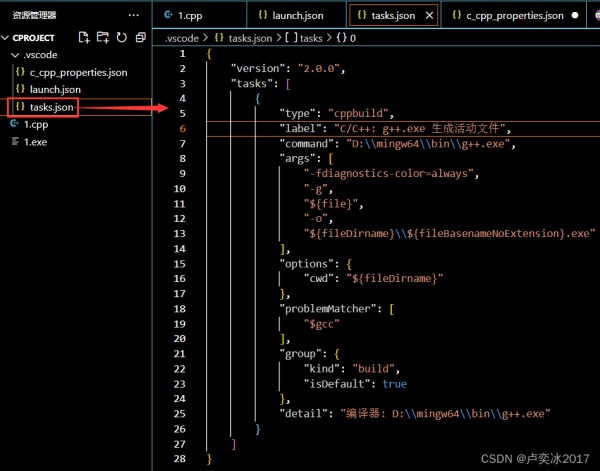
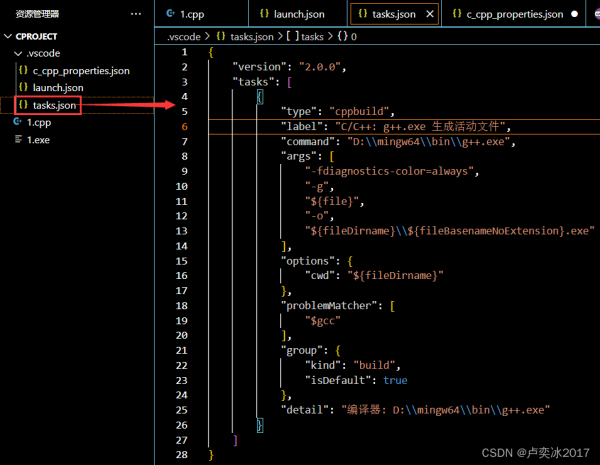
C语言的测试源代码如下:
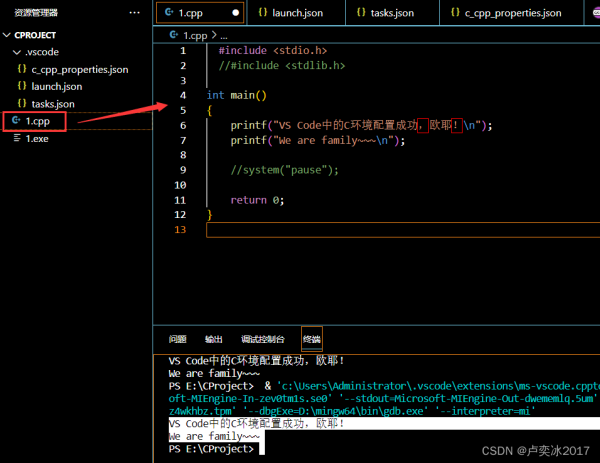
C++语言的测试源代码及测试结果如下: 目前还不清楚怎么调整配置让它顺畅运行。。
#includeusing namespace std; //#include int main() { int a, b; cin>>a>>b; cout<
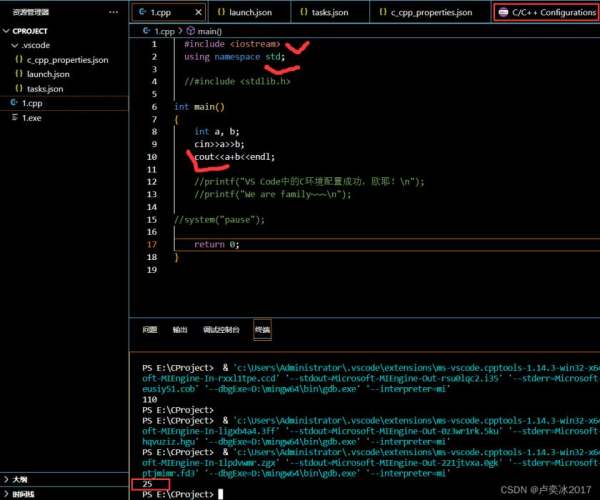
我生成的launch.json文件里面只有两行,直接不能用,所以复制了别人的代码(需要修改miDebuggerPath 后面的路径),结果就行了:
{ // 使用 IntelliSense 了解相关属性。 // 悬停以查看现有属性的描述。 // 欲了解更多信息,请访问: https://go.microsoft.com/fwlink/?linkid=830387 "version": "0.2.0", "configurations": [ { "name": "(gdb) Launch", "preLaunchTask": "g++.exe build active file",//调试前执行的任务,就是之前配置的tasks.json中的label字段 "type": "cppdbg",//配置类型,只能为cppdbg "request": "launch",//请求配置类型,可以为launch(启动)或attach(附加) "program": "${fileDirname}\\${fileBasenameNoExtension}.exe",//调试程序的路径名称 "args": [],//调试传递参数 "stopAtEntry": false, "cwd": "${workspaceFolder}", "environment": [], "externalConsole": true,//true显示外置的控制台窗口,false显示内置终端 "MIMode": "gdb", "miDebuggerPath": "D:\\mingw64\\bin\\gdb.exe", "setupCommands": [ { "description": "Enable pretty-printing for gdb", "text": "-enable-pretty-printing", "ignoreFailures": true } ] } ] }后续小问题:
undefined reference to `WinMain’
collect2.exe: error: ld returned 1 exit status
新手遇到这种情况,因为VS Code不是Run代码就会自动保存,需要我们先保存代码Ctrl+S,然后再运行Run,问题即可解决。
到此这篇关于VS Code安装及C、C++环境配置详细教程(Windows系统)的文章就介绍到这了,更多相关VS Code安装配置C、C++内容请搜索0133技术站以前的文章或继续浏览下面的相关文章希望大家以后多多支持0133技术站!
以上就是VS Code安装及C、C++环境配置详细教程(Windows系统)的详细内容,更多请关注0133技术站其它相关文章!






